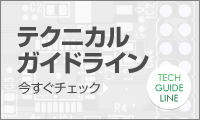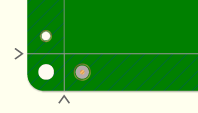Vol.030 プリント基板の達人 CADLUS特集
< 第一回 >
回路設計(デザイン)図面の新規作成
目の前に無料(タダ!)のソフトが有るのですから活用しないと損です。
CADLUSシリーズを使って基板を作ろう!
回路図を描いて基板を作ろう!!
そんな事を急にやれと言われても、誰もが簡単にできる訳ではございません。
いくら簡単に作ってあるとは言え、回路図、プリント基板CADの操作や専門
用語で一歩踏み出せない、うまく使いこなせなく途中で挫折なんてこと
もございます。
そんな方々の手助けになるよう書いて行きたいと考えております。
まずは、回路図入力から始めたいと思います。
それでは『CADLUS Design(キャドラス・デザイン)』というソフトを
使用します。
まず、ソフトが無い事には始まりません。
お持ちでない方は下記URLより、インストールしてください。
https://www.p-ban.com/cadlus/cadlus_x.html
準備が出来ましたら『CADLUS Design』を起動しましょう。
起動しますと黒い画面に赤いグリッドが表示されたと思います。
そしてタイトルバーを見ますと、CADLUS Design -[draw1.drw]と表示されます。
このdraw1というのが現在開いている回路図のファイル名になります。
このままでも回路図入力は出来ますがあまり大きな図面を描く事が出来ません
そこで、図面枠を付けた状態のテンプレートが用意されていますので
そのテンプレートを使いたいと思います。
メニューバーの【設定】-【図面サイズ】をクリックします。
そこには「A3図面枠.drw」、「A4図面枠.drw」、「B5図面枠.drw」の
3種類の図面枠がありますので、必要なサイズの図面枠を選択して開きます。
※図面枠はCADLUS Designのインストールフォルダの中にあります。
すると、タイトルバーが、CADLUS Design -[**図面枠.drw]となります。
そして右側と下側にスクロールバーが表示されたと思います。
このバーで右下までスライドすると図面枠の表題欄があります。
ここに図面のタイトル等を入力します。
ツールボタンの右から6番目にある「Abc」のボタンを押します。
「Abc」のボタンが凹みます、これで文字入力待ち状態に
なった事を意味します。
文字を入力したい位置にカーソルを持っていき左クリックをします。
すると、〔文字入力〕というウィンドウが現れます。
ここに文字を入力して【OK】ボタンを押すと
点線で囲われた赤い文字が出てきます、この点線の中にカーソルを移動すると
カーソルに[MOVE]と小さく表示されます。
[MOVE]と表示された状態でマウスの左ボタンで
ドラッグ(ボタン押しながらマウスを移動)すると文字の位置の微調整が
出来ます。
点線の外をクリックすると確定します。
文字の色が水色になったら確定されました。
同時に再び文字入力待ち状態になります。
これを繰り返して表題欄を埋めていきます。
文字入力を終わらせるには文字入力ウィンドウで【キャンセル】をクリック
してください。
一度入力して済めば良いのですが、
・入力した文字の移動
・文字を変更
こういう操作が発生してしまいます。
まあ、このあたりは次号に回して、この状態で一旦保存しましょう。
メニューバーの【ファイル】-【名前を付けて保存】をクリックします。
ここで適当な名前を付けて保存します。
違う名前で保存しないとテンプレート自体を書き換えてしまいますので
注意してください。
タイトルバーが、CADLUS Design -[適当な名前.drw]となればOKです。
※図面枠を上書きしてしまう事故が起こりやすいので注意しましょう。
万が一、上書きしてしまった時の為に図面枠を何処かへ保存しておくと良い
でしょう。
今後は誤って上書き出来ない様にCADLUS Designを改善する予定です。